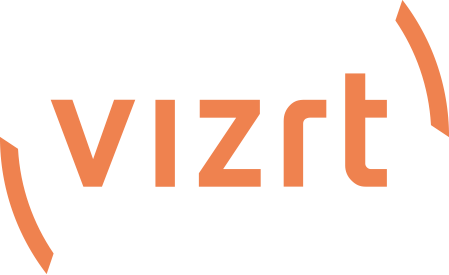よくある質問
全てのご質問
-
Q. 160Spark Plus I/OはNDI|HXのデコードができますか?
-
Q. 159TriCaster Mini 4KのDHCP機能を無効にするには
-
Q. 158現在使用している製品とソフトウェアのNDI|HXバージョンは?
-
Q. 157NDI Toolsの使い方、何ができますか?
-
Q. 156Virtual Set Editorの使い方
-
Q. 155現在使用している製品とソフトウェアのNDIバージョンは?
-
Q. 154別売のHD-BNC変換ケーブルはどのようなものですか
-
Q. 153ライブストリーミングの設定方法
-
Q. 1524Kモニターの利用について
-
Q. 151TriCaster アップデートの不具合報告
-
Q. 150サードパーティ製NDI®アプリケーションでのトラブルシューティング
-
Q. 149NDI®トラブルシューティング
-
Q. 148PTZ OpticsカメラのNDIビデオ設定
-
Q. 147Adobe PremiereでのNDI Adobe CCプラグインのオーディオに関する問題
-
Q. 1464Kp60フォーマット用NewTek PTZ UHD HEVC コーデック
-
Q. 145PTZ UHD 消費電力について
-
Q. 144TriCasterに付属するNewTekサンプルコンテンツを削除してしまいました
-
Q. 143iOS、MacOSデバイスでのLivePanel認証ができない
-
Q. 142バージョン7-7-210722のインターフェース、マルチビューモニター表示の問題について
-
Q. 141TriCaster Mini 4K インターレースセッションのサポートについて